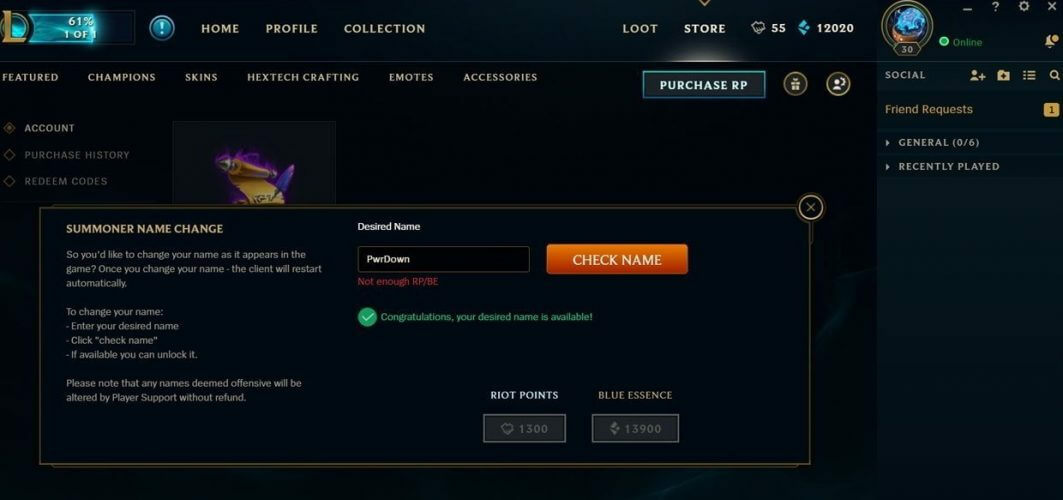- League of Legends è un videogioco multiplayer online in arena di battaglia e uno di il videogioco più giocato al mondo.
- Anche se ilgiocoè ben ottimizzato, alcuniutentisegnalato alcuni problemi su Windows 10.
- Dai un'occhiata al nostroHub di Windows 10persoluzioni utili a molti altri problemi tecnologici.
- Dai un'occhiata al nostroSezione giochiper scoprire le ultimenotizie, migliori guide e recensioni per un'esperienza di gioco definitiva.

Questo software riparerà gli errori comuni del computer, ti proteggerà dalla perdita di file, malware, guasti hardware e ottimizzerà il tuo PC per le massime prestazioni. Risolvi i problemi del PC e rimuovi i virus ora in 3 semplici passaggi:
- Scarica lo strumento di riparazione PC Restoro che viene fornito con tecnologie brevettate (brevetto disponibile Qui).
- Clic Inizia scansione per trovare problemi di Windows che potrebbero causare problemi al PC.
- Clic Ripara tutto per risolvere i problemi che interessano la sicurezza e le prestazioni del tuo computer
- Restoro è stato scaricato da 0 lettori questo mese.
Gli errori RADS sono tra i più comuni errori che interessano League of Legends. Impediscono ai giocatori di connettersi effettivamente ai server di LoL.
Il messaggio di errore completo è solitamente il seguente:
Impossibile connettersi al server HTTP. Verifica che la tua connessione Internet sia abilitata e che il tuo firewall non stia bloccando l'accesso.
Se attualmente non posso unirmi a LoL a causa di errori RADS, sei nel posto giusto. In questo articolo, elencheremo una serie di soluzioni alternative che ti aiuteranno a correggere questi errori.
Tipi di errori RADS di League of Legends
Molti giocatori di League of Legends hanno riferito di non poter avviare il gioco a causa di un errore RADS. A proposito di questo errore, ecco alcuni problemi simili segnalati dagli utenti:
- Errore RADS di League of Legends Windows 10, 8.1, 7 – Questo errore può apparire su quasi tutte le versioni di Windows e impedirti di eseguire il gioco.
- Impossibile connettersi al server http League of Legends – A volte potresti ricevere questo messaggio di errore mentre provi ad avviare League of Legends.
- Si è verificato un errore non specificato di League of Legends RADS, connessione persa al server http, crash del gioco – Queste sono alcune variazioni dell'errore RADS originale.
Come posso correggere gli errori RADS di League of Legends?
1. Controlla il tuo antivirus

Una causa comune per l'errore RADS di League of Legends può essere il tuo antivirus o firewall.
Se non riesci ad avviare il gioco a causa di questo errore, è piuttosto probabile che un antivirus di terze parti interferisca con il tuo gioco.
Per risolvere il problema, si consiglia di controllare le impostazioni dell'antivirus e provare a disabilitare alcune funzionalità come il firewall. Se ciò non funziona, potresti dover disabilitare completamente il tuo antivirus e verificare se questo aiuta.
Nel peggiore dei casi, potresti dover disinstallare completamente il tuo antivirus. Se la disinstallazione dell'antivirus risolve il problema, dovresti considerare di passare a un software antivirus di terze parti.
Ci sono molti ottimi strumenti antivirus sul mercato, ma se stai cercando un antivirus che non interferisca con le tue sessioni di gioco, ti consigliamo di provarlo Bitdefender Antivirus Plus.
Questo strumento offre la migliore protezione sul mercato e, grazie alla funzione della modalità di gioco, non interferirà in alcun modo con i tuoi giochi.
L'ultima versione è dotata di una funzione anti-tracker che blocca i tracker che cercano di raccogliere i tuoi dati.
Anti-tracker promette di farti navigare in privato e caricare i siti Web più velocemente per giocare al tuo gioco preferito.

Bitdefender Antivirus Plus
Gioca al tuo gioco preferito e contemporaneamente proteggi il tuo PC dai malware solo con Bitdefender Antivirus Plus!
Visita il sito web
2. Esegui LoL Patcher come amministratore

- Navigare verso Lega delle leggendedirectory di installazione di .
- Individuare LoL Patchere fare clic con il pulsante destro del mouse.
- Scegliere Esegui come amministratore dal menu contestuale.
Dopo averlo fatto, LoL Patcher dovrebbe avviarsi e il problema verrà risolto. Questa potrebbe non essere una soluzione permanente, ma se l'errore RADS si ripresenta, assicurati di ripetere questi passaggi.
3. Aggiungi LoL alla tua lista di eccezioni

- Vai a Ricercae digita firewall di Windows.
- Selezionare Consenti un'app o una funzionalità tramite Windows Firewall.
- Inserisci lol.launcher.exe all'elenco delle eccezioni del firewall.
- Avvia di nuovo il gioco.
A volte può apparire un errore RADS a causa di problemi con il firewall. League of Legends potrebbe essere bloccato dall'accesso a Internet dal tuo firewall e ciò può causare la comparsa di questo problema.
4. Reinstalla il gioco

Se l'errore RADS persiste, la tua unica opzione potrebbe essere reinstallare il gioco. Esistono diversi modi per rimuovere League of Legends, ma il metodo migliore potrebbe essere utilizzare un software di disinstallazione.
Nel caso in cui non ti sia familiare, il software di disinstallazione è un'applicazione speciale che può rimuovere completamente qualsiasi applicazione dal tuo PC. Queste applicazioni sono ottime se vuoi disinstallare completamente un determinato programma dal tuo PC.
Se stai cercando un buon software di disinstallazione, dovremmo consigliarlo Programma di disinstallazione IOBit. Una volta rimosso il gioco utilizzando questo strumento, reinstallalo e il problema dovrebbe essere risolto.

IoBit Uninstaller 10 Pro 10
Puoi rimuovere completamente i programmi indesiderati e le applicazioni Windows 10 con IoBit Uninstaller 10 Pro.
Scaricalo ora
5. Cambia il tuo DNS
- premi il Tasto Windows + I, e seleziona Network e internet.
- Vai a Centro connessioni di rete e condivisionee selezionare Cambia le impostazioni dell'adattatore.

- Fare clic con il tasto destro sul tuo Connessione Wi-Fi/Ethernete scegli Proprietà.
- Selezionare Protocollo Internet versione 4 (TCP/IPv4), e vai a Proprietà.
- Scegli il Usa i seguenti indirizzi del server DNS opzione.
- Immettere i seguenti valori: on Server DNS preferito: 8.8.8.8, e su Server DNS alternativo: 8.8.4.4.

- Clic ok, chiudi tutto e riapri League of Legends.
Esegui una scansione del sistema per scoprire potenziali errori

Scarica Restoro
Strumento di riparazione del PC

Clic Inizia scansione per trovare problemi di Windows.

Clic Ripara tutto per risolvere i problemi con le tecnologie brevettate.
Esegui una scansione del PC con lo strumento di riparazione Restoro per trovare errori che causano problemi di sicurezza e rallentamenti. Al termine della scansione, il processo di riparazione sostituirà i file danneggiati con nuovi file e componenti di Windows.
Se ricevi di nuovo lo stesso errore, segui gli stessi passaggi, ma seleziona Ottieni automaticamente l'indirizzo del server DNS opzione.
Le tue impostazioni DNS a volte possono causare la visualizzazione di errori RADS in League of Legends. Tuttavia, molti utenti hanno riferito di aver risolto il problema semplicemente passando al DNS di Google.
Il Domain Name System non è raggiungibile? Ecco cosa fare.
6. Modifica gli host di file

- Vai a:
C: Windows/System32/drivers/ecc> - Trova il padroni di casa file e aprilo con Bloc notes.
- Aggiungi questa riga in fondo: 67.69.196.42 l3cdn.riotgames.com, e salvarlo.
- Avvia di nuovo il gioco.
A volte il file degli host può causare la visualizzazione dell'errore RADS di League of Legends. Per risolvere il problema, è necessario apportare modifiche manualmente al file hosts.
Dobbiamo menzionare che questo è un file di sistema, quindi è protetto dal tuo PC.
7. Modifica il file system.cfg
- Vai a:
C: Riot Games/League of Legends/sistema RADS - Trova il system.cfg file, fare clic con il pulsante destro del mouse.
- Scegliere Aperto cone selezionare Bloc notes.

- Rimuovi tutto e incolla le seguenti righe:
DownloadPath = /releases/liveDownloadURL = l3cdn.riotgames.comRegione = EUW - Salva le modifiche nel Blocco note.
Secondo gli utenti, potresti essere in grado di correggere l'errore RADS di League of Legends semplicemente apportando alcune modifiche al file system.cfg.
Dopo averlo fatto, prova a eseguire nuovamente Patcher e il problema dovrebbe essere risolto.
8. Usa CCleaner

Diversi utenti hanno segnalato di aver riscontrato un errore RADS a causa di alcuni file temporanei. Tuttavia, sono riusciti a risolvere il problema semplicemente rimuovendo quei file con CCleaner.
Se non hai familiarità, CCleaner è uno strumento semplice e potente che può rimuovere file vecchi e non necessari dal tuo PC.
Una volta rimossi questi file, prova a riavviare il gioco e controlla se il problema persiste.

CCleaner
Pulisci file temporanei, cookie, cronologia e altri file da tutti i browser con CCleaner.
Visita il sito web
9. Riavvia il modem

Secondo gli utenti, questo problema a volte può apparire a causa di problemi con il tuo connessione di rete. Il modo più semplice per risolvere il problema è riavviare il modem. Questo è abbastanza semplice e puoi farlo seguendo questi passaggi:
- Premi il pulsante di accensione del modem per spegnerlo.
- Attendi circa 30 secondi.
- Premi nuovamente il pulsante di accensione per accendere il modem.
Una volta spento il modem, le impostazioni di rete verranno riavviate e il problema dovrebbe essere risolto.
Se non vuoi spegnere il modem, puoi provare a usare ipconfig /flushdns comando.

- Nel campo di ricerca di Cortana, digitaPrompt dei comandi.
- Fare clic con il pulsante destro del mouse sul risultato superiore e selezionare Correre comeAmministratore.
- Corri il ipconfig /flushdns comando.
Dopo aver eseguito questo comando, controlla se il problema è stato risolto. Tieni presente che potresti dover ripetere questa soluzione ogni volta che viene visualizzato l'errore RADS.
Hai problemi ad accedere al prompt dei comandi come amministratore? Controlla questa guida.
10. Arresta tutti i processi RADS
- stampa Ctrl + Maiusc + Esc iniziare Task Manager.
- Vai al Processi scheda e individuare any rad processi.
- Fare clic con il pulsante destro del mouse e scegliere Ultimo compito.

- Prova a riavviare il gioco.
A volte potresti riscontrare errori RADS di League of Legends a causa di processi RADS in esecuzione in background. Per risolvere il problema, è necessario interrompere manualmente tutti i processi RADS.
Speriamo che una di queste soluzioni ti abbia aiutato a sbarazzarti degli errori RADS e ad avviare LoL.
Se hai trovato altre soluzioni per risolvere questo problema, puoi elencare i passaggi per la risoluzione dei problemi nella sezione commenti qui sotto.
 Hai ancora problemi?Risolvili con questo strumento:
Hai ancora problemi?Risolvili con questo strumento:
- Scarica questo strumento di riparazione del PC valutato Ottimo su TrustPilot.com (il download inizia da questa pagina).
- Clic Inizia scansione per trovare problemi di Windows che potrebbero causare problemi al PC.
- Clic Ripara tutto per risolvere i problemi con le tecnologie brevettate (Sconto esclusivo per i nostri lettori).
Restoro è stato scaricato da 0 lettori questo mese.

![League of Legends non si avvia dopo la selezione del campione [RISOLTO]](/f/615ee724ff0e81b54e0892ae7054477b.webp?width=300&height=460)